Establezca la dirección IP estática, la máscara de subred y la dirección de la puerta de enlace.
- Product support for
- WorkCentre 5945/5955
- Article ID
- KB0149363
- Published
- 2017-02-03
Configure las opciones de TCP/IP desde el panel de control:
Conéctese como administrador del sistema en el panel de control. Si desea más información, consulte el contenido relacionado.
Seleccione Configuración de red.
Seleccione Configuración de TCP/IP. Se mostrará la pantalla Configuración de red.
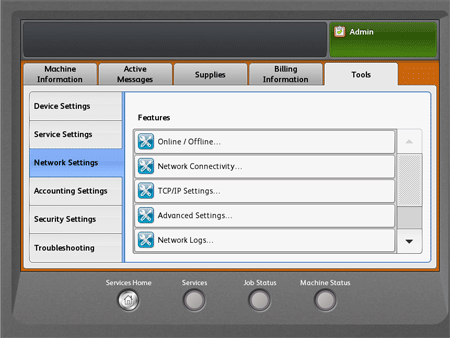
Seleccione la opción Direccionamiento dinámico. Aparecerá la pantalla Direccionamiento automático.
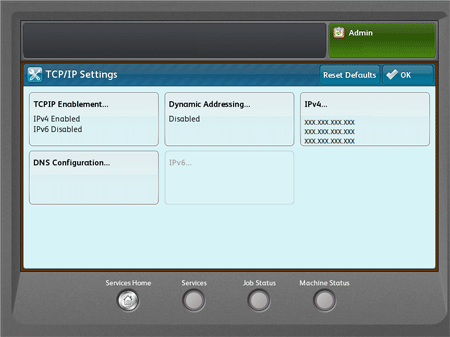
Seleccione Desactivado y, a continuación, seleccione Aceptar.
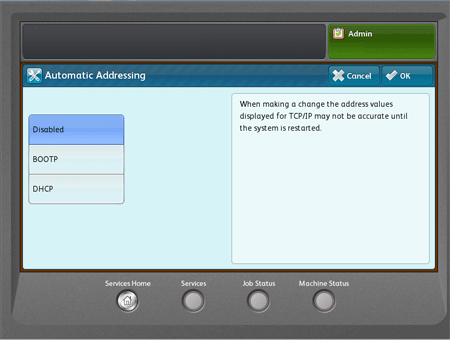
Seleccione la opción IPv4. Aparecerá la pantalla de Protocolo de Internet.
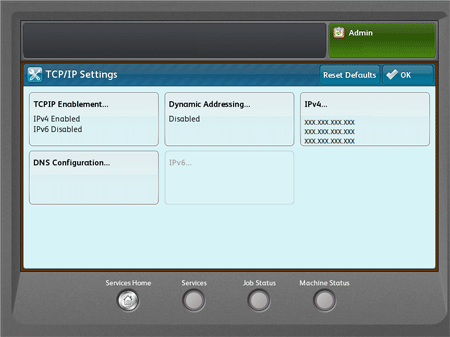
Seleccione el campo Dirección IPv4. Se mostrará la pantalla de dirección IPv4.

Introduzca la dirección IP mediante el teclado de la pantalla táctil y seleccione Aceptar.

Seleccione el campo Puerta de acceso IP. Se mostrará la pantalla de dirección de la puerta de acceso.

Introduzca la dirección de puerta de acceso mediante el teclado de la pantalla táctil y seleccione Aceptar.
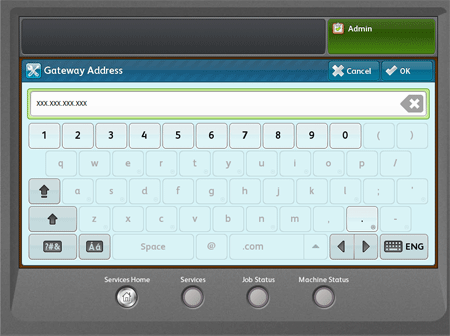
Seleccione el campo Máscara de subred. Se mostrará la pantalla de la máscara de subred.

Introduzca la máscara de subred mediante el teclado de la pantalla táctil y seleccione Aceptar.

Seleccione Aceptar.
IMPORTANTE: si va a utilizar nombres de host, será necesario configurar DNS. Si desea más información, consulte el contenido relacionado.Desconéctese como administrador del sistema. Si desea más información, consulte el contenido relacionado.
Configure las opciones de TCP/IP mediante CentreWare Internet Services (CWIS):
Acceda a CentreWare Internet Services (CWIS) y, si es necesario, conéctese como administrador del sistema. Si desea más información, consulte el contenido relacionado.
Haga clic en la pestaña Propiedades.
Haga clic en Conectividad en la parte izquierda de la ventana.
Haga clic en Configurar. Aparecerá la ventana Conectividad.
Haga clic en Editar junto a la Conexión cableada desde la sección de Red.
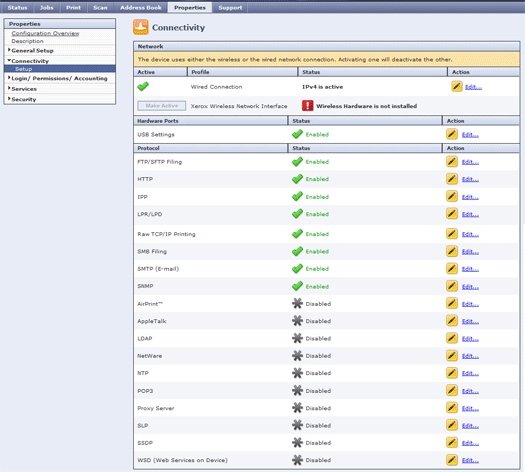
Haga clic en Editar junto a IP (Protocolo de Internet).
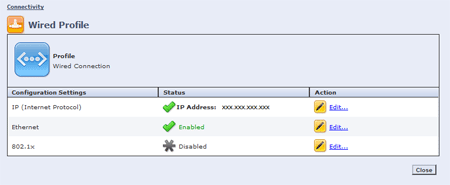
Realice uno de los procedimientos siguientes:
Si está utilizando IPv4:
Haga clic en la pestaña IPv4 o haga clic en el botón Mostrar configuración IPv4.
En caso necesario, haga clic en la casilla Activado para activar el protocolo.
Seleccione Estática como resolución en el menú desplegable de Resolución de direcciones IP.
En caso necesario, haga clic en la casilla Activado para difundir la información IP.
Introduzca la dirección IP en el campo Dirección IP de la máquina.
Introduzca la máscara de subred en el campo Máscara de subred.
Introduzca la dirección de puerta de enlace en el campo Dirección de puerta de enlace.
Si es necesario, seleccione la casilla de verificación Activado en la sección de Dirección autoasignada.
Vaya al siguiente paso.
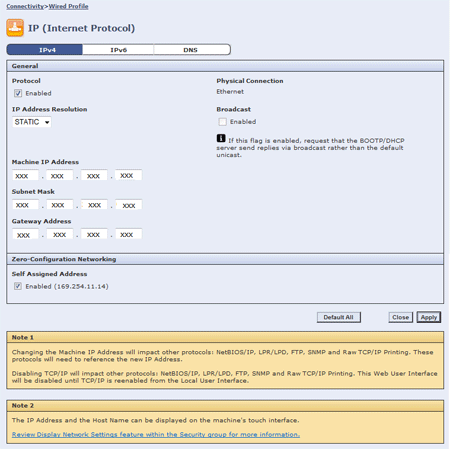
Si está utilizando IPv6:
Haga clic en la pestaña IPv6 en la parte superior de la pantalla.
Haga clic en Activado en la sección Protocolo para activar el protocolo.
Para permitir que el encaminador asigne prefijos de dirección, en Direcciones automáticas, seleccione Usarprefijos del encaminador
Para seleccionar cómo funciona DHCP con IPv6, en Opciones prefijadas del protocolo de configuración dinámica de host (DHCP), seleccione una opción.
Para introducir una dirección manualmente, seleccione Utilice la dirección manual. Seleccione un prefijo de encaminador del menú o escriba un nuevo prefijo de encaminador y haga clic en Agregar.
Introduzca la dirección en el campo.
Vaya al siguiente paso.

Haga clic en Aplicar.
NOTA: para establecer como predeterminada la configuración de IP, haga clic en el botón Todo prefijado.
IMPORTANTE: si va a utilizar nombres de host, será necesario configurar DNS. Si desea más información, consulte el contenido relacionado.